【Excel・エクセル】日付を表示する!DATE関数の使い方

年月日が別々のセルに書いてあるのを、一つのセルにまとめたいんだ。

それなら、DATE関数を使うといいんよ。
- 年月日から日付を表示するなら、DATE関数
- =DATE(年,月,日)
- 日付けの計算もできる
【Excel・エクセル】日付を表示できる、DATE関数
DATE関数は、年、月、日をしていすれば、それらを合体して日付にしてくれる関数です。
年月日をそれぞれ選ぶだけなので、使い方も簡単♪
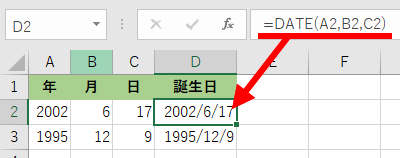
ちなみに読み方は、「デート関数」です。
さっそく、使い方を見てみましょう。
DATE関数の使い方
=DATE(年,月,日)
| DATE | 次の年月日を合体して、日付にして |
| 年 | 年の部分 |
| 月 | 月の部分 |
| 日 | 日の部分 |
次の表の年月日を合体させ、セルD2に日付を表示してみましょう。
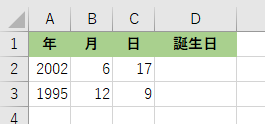

=DATE(A2,B2,C2)で、求められるよ。説明するね。
ステップ1
まず、「=DATE(」と入力してください。
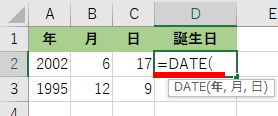
ステップ2
次に年。
年はセルA2に書いてあるので、クリックして参照します。
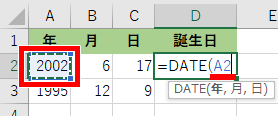
ステップ3
「,(カンマ)」を入れて、次は月です。
月はセルB2にあるので、同じようにクリックして参照します。
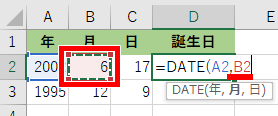
ステップ4
「,(カンマ)」を入れて、最後に日です。
日はセルC2にあるので、これもクリックして参照します。
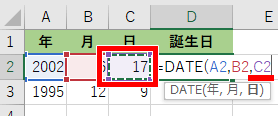
完成!
これで式は完成です。
エンターキーを押すと、無事、年月日をまとめて日付にできました!
表示形式も、自動で日付に変っていますね。
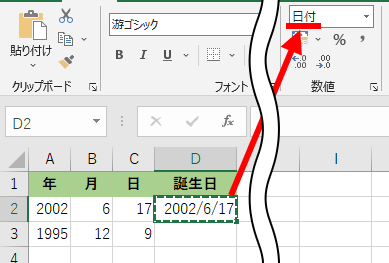
DATE関数の日付を和暦にする
DATE関数を使うと、だいたいは「2002/6/17」のように表示されると思います。

2002年6月17日とか、令和何年とか、表示は変えられないの?
実は「2002/6/17」のように表示されるのはDATE関数ではなく、表示形式が関係しているんです!

表示形式を、令和何年~とかに変更すればいいんよ。
表示形式から「その他の表示形」を選んで、日付を和暦に変更できます。
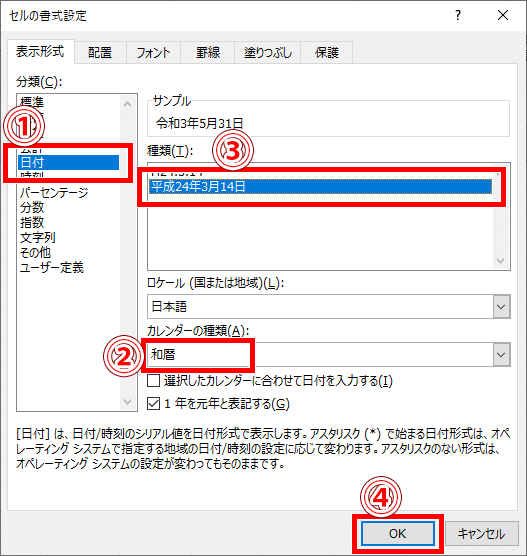
詳しくは、こちらのページでご紹介しています!
DATE関数で日付の計算をする
DATE関数の引数に足し算や引き算すると、何日後や何年前といった日付も表示できます。
例えば20日後なら、日+20とすればOKです。
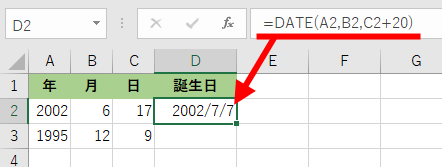

ちゃんと月も繰り上がってるね。
【Excel・エクセル】日付を年、月、日に分けるには
DATE関数の反対で、日付から年、月、日それぞれを取得したいときは、それぞれ「YEAR関数」、「MONTH関数」、「DAY関数」を使います。

どれも引数に日付を指定するだけでできるんよ。
それぞれの関数の詳細は、以下のページでご確認いただけます!
これで、日付の表示から計算までできますね!
それでは、お疲れさまでした!
- 年月日から日付を表示するなら、DATE関数
- =DATE(年,月,日)
- 日付けの計算もできる


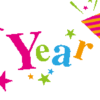
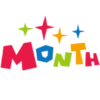




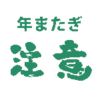



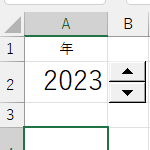


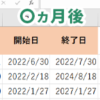
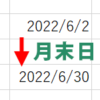
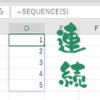
















ディスカッション
コメント一覧
まだ、コメントがありません